Excel表格解决切片器无法使用的方法教程
2023-04-03 09:54:11作者:极光下载站
excel表格是很多小伙伴都在使用的一款数据处理软件,在Excel表格中我们有时候会需要使用到切片器功能,使用切片器我们可以更好地对数据信息想要的筛选操作,非常地方便。但是有的小伙伴发现自己的Excel表格中切片器按钮是灰色的无法正常使用。那小伙伴们知道遇到这种情况该如何解决吗,其实解决方法是非常简单的。这种情况通常是Excel表格的格式导致的,我们只需要将表格另存为最新的版本,然后将表格转换为超级表后就可以了。接下来,小编就来和小伙伴们分享具体的操作步骤了,有需要或者是有兴趣了解的小伙伴们快来和小编一起往下看看吧!
操作步骤
第一步:双击打开Excel表格,在界面左上方点击“文件”;
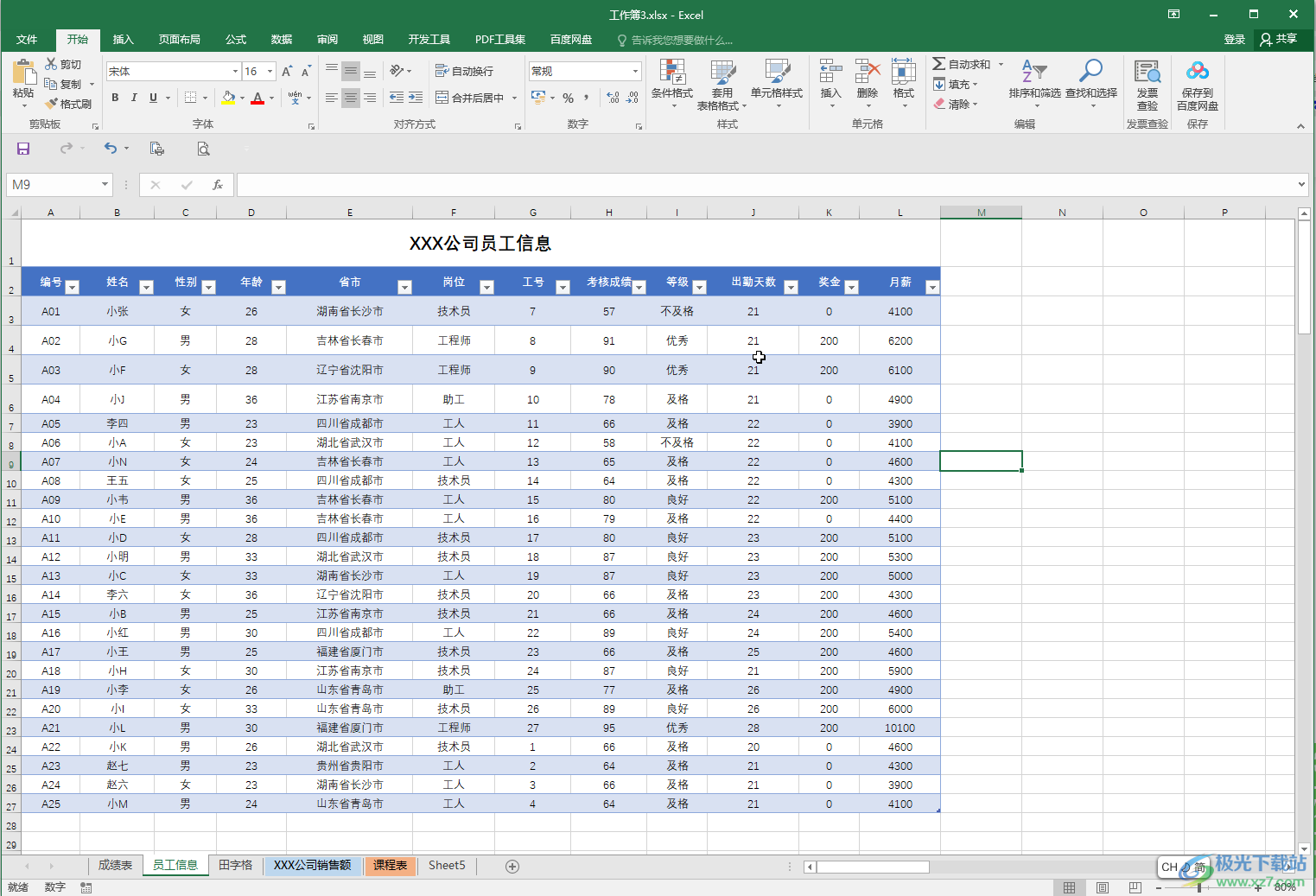
第二步:在新页面左侧点击“另存为”——“浏览”打开另存为窗口,也可以直接在编辑界面中按F12键进行打开;
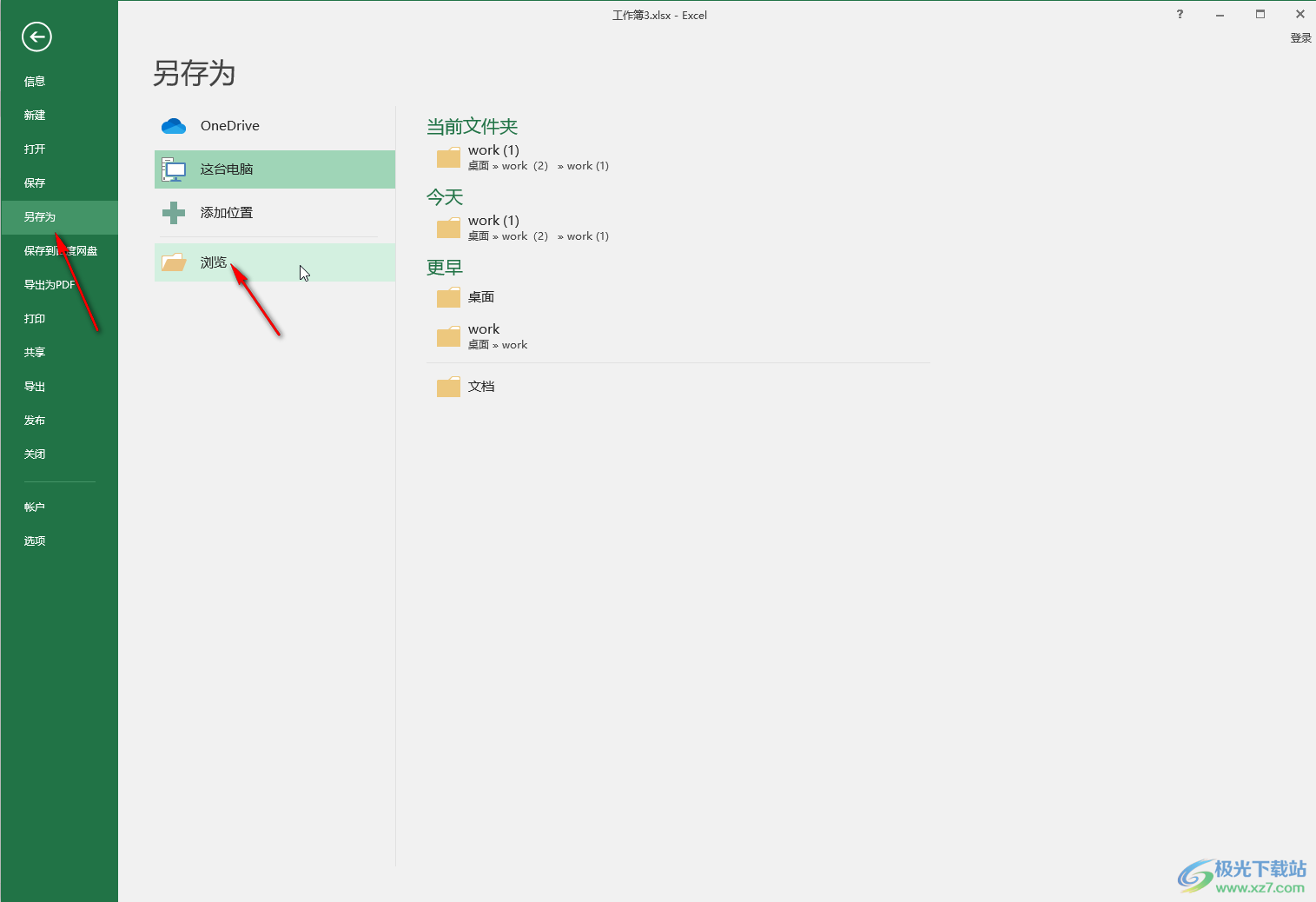
第三步:在打开的窗口中点击“保存类型”处的下拉箭头,选择“Excel工作簿(xlsx)”;
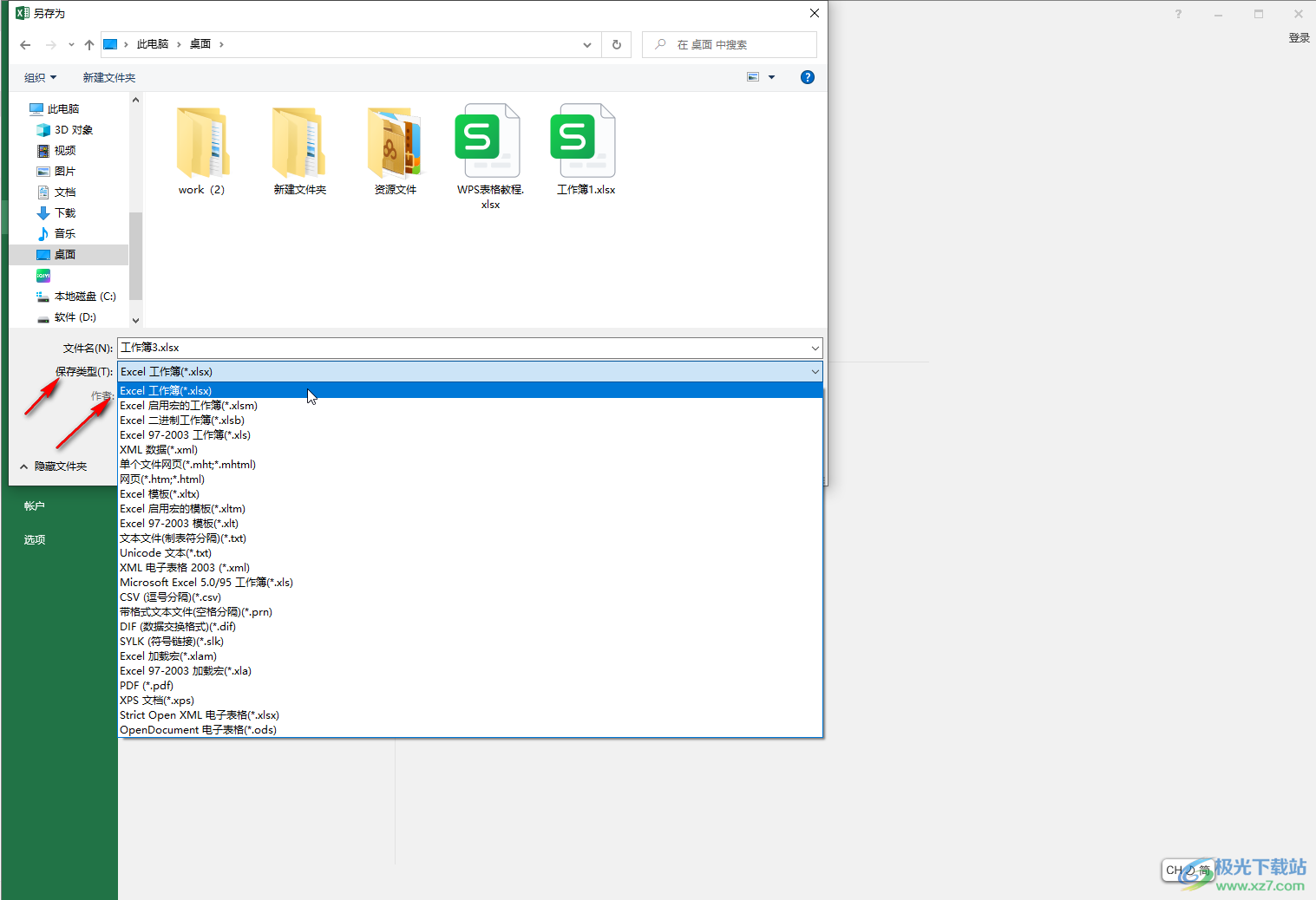
第四步:设置好想要的保存位置和名称,点击“保存”;
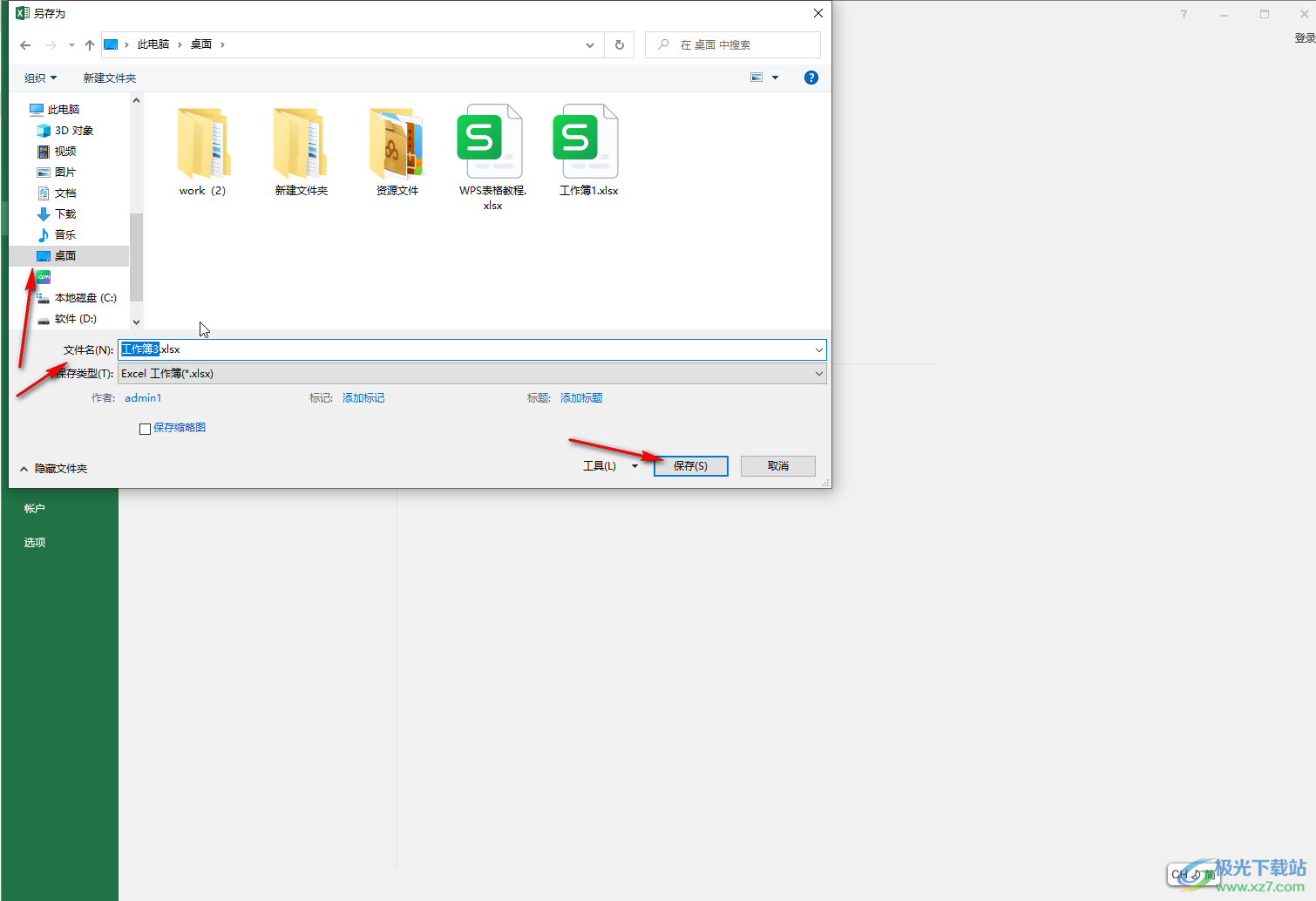
第五步:重新打开新保存的表格,选中数据区域按Ctrl+T键转换为超级表,或在开始选项卡中点击“套用表格格式”并选择一个样式转换为超级表,点击定位到超级表中,在自动出现的“表格工具”下点击设计——插入切片器,在打开的窗口中勾选需要的内容并确定就可以了,插入切片器后点击就可以快速进行筛选了。
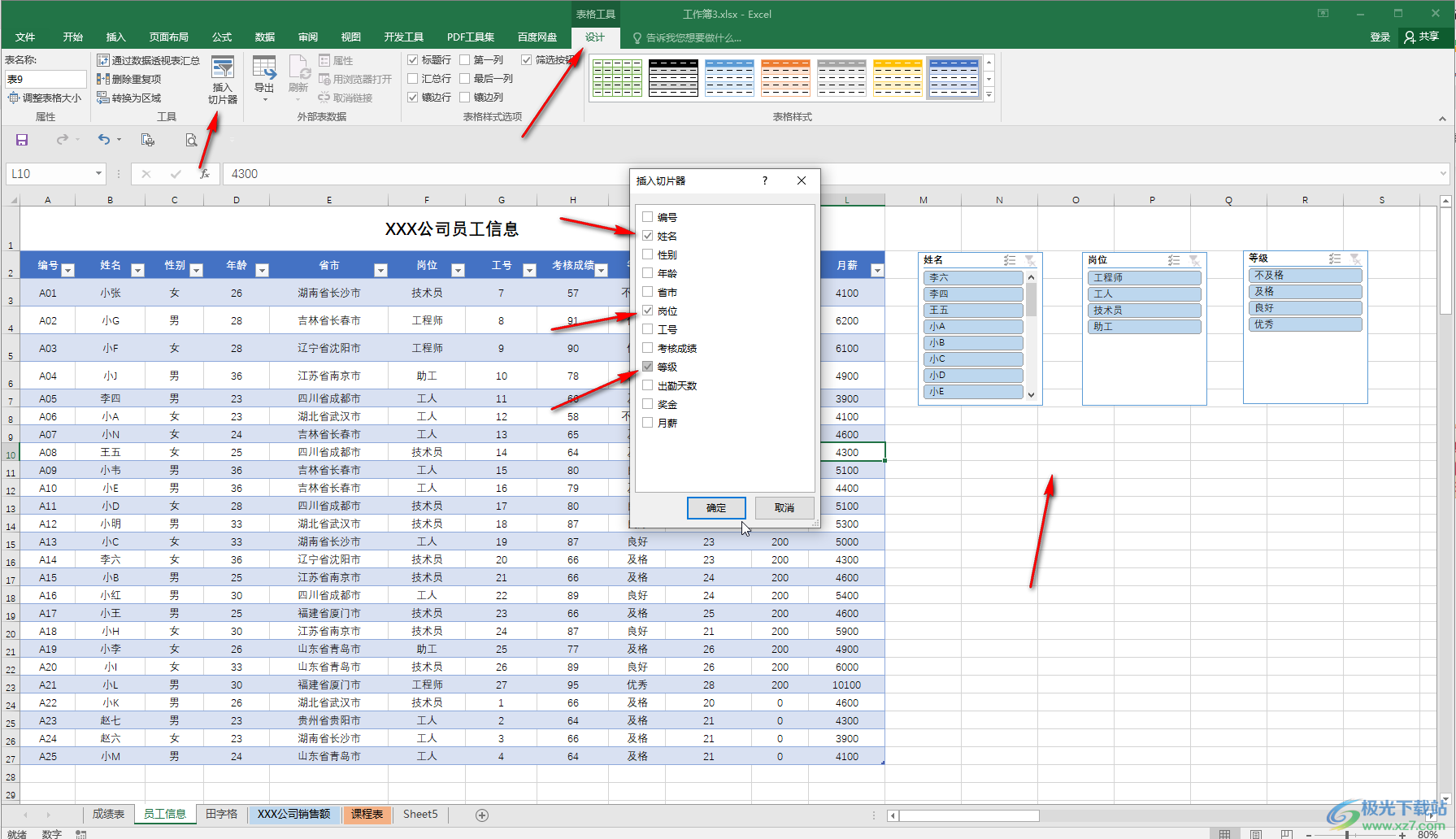
以上就是Excel表格中解决切片器无法使用的方法教程的全部内容了。另外,如果是因为设置了保护文档导致无法编辑,可以在“审阅”选项卡中停止保护后进行编辑。
